
巻き紙電卓 Flat (総合 57793位)
価格 : 100円
App Store 評価 :

2.0 (評価数 : 9)
カテゴリー | ショッピング/健康 (アプリケーション) |
バージョン | 1.7 |
App Store
更新日 | 2015/02/03 |
開発者 | mobazo |
対応機種 | iPhone(iOS 7.1以降)、iPod touch(iOS 7.1以降)、Mac(macOS 11.0以降とApple M1以降のチップを搭載したMac)、Apple Vision(visionOS 1.0以降) |
対応言語 |  日本語 日本語  英語 英語 |
サイズ | 3.4MB |
情報取得日 | 2024/11/25 |
| 
|
(評価数)
10
-
-
-
-
5
-
-
-
-
0
評価数(左、棒グラフ)、総合順位(右、折れ線グラフ)
9
9
9
9
9
9
9
9
9
9
9
9
9
9
9
9
9
9
9
9
11/16
11/17
11/18
11/19
11/20
11/21
11/22
11/23
11/24
11/25
(順位)
57.6K
-
-
-
-
57.7K
-
-
-
-
57.8K
|
※画像をクリックすると拡大します。
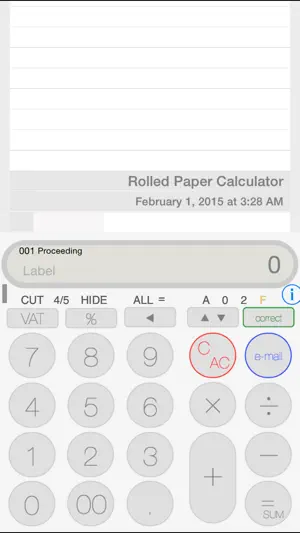

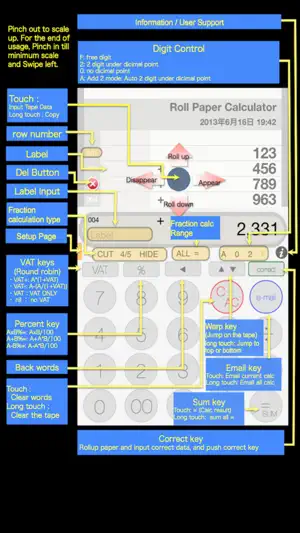
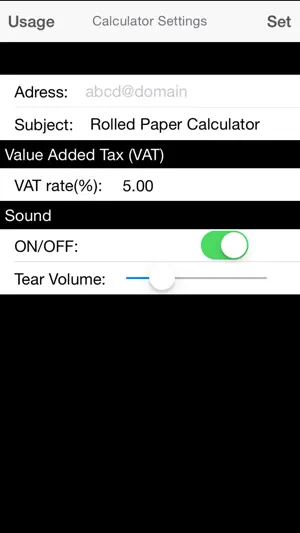
概要
巻き紙電卓 PRO はこれまで高い評価を獲得し続けてきました。
2010年 ベスト iPhone App (by AppBank)
2011年 注目のアプリ(iPhone Magazine)
2012年 お勧め度5のビジネスアプリ(C|NET JAPAN)
そして2013年はフラットデザインを目指します。
巻き紙電卓は、これまでの電卓の概念を打ち崩す次世代の電卓です。
PROバージョンのユーザの声:
- Jan 19, 2011 by sfwrtr
請求書の勘定に合った小さないい電卓です。私は紙テープの付いた電卓がほしかった。そしてその中でこのアプリが一番よかった。これはシンプルで分りやすい。テープがスクロールすることができ、それをタッチするとすぐ今の電卓の計算入力とすることができます。さらにテープに残った計算結果をメールで送ることができる。とても良い。
まさにこれが必要だったんだ! - by Ola*buns
- 私は簿記係でいつも数字を計算しているので本当にこのアプリが必要です。実際テープを自分に送れるのはが好きです。テープをカットして新しいテープから始められますか?
=> はい、C/ACボタンを0.5秒以上押してください。
この電卓は、これまでの伝統的な”M+”機能を”新しい紙”で置き換える革命的な経験をもたらします。
そして、この電卓はコミュニケーション電卓としてメールを送ることができます。
この電卓が便利な状況:
ー ショッピングカートに入った品物の合計額を計算する
- 家計簿をつける
- 小規模ビジネスで簿記計算をする
- 計算結果を自分のPCや友達、家族、会社に送る
ぜひ、新しい時代の電卓を経験してください。
... by Jezebel Sound グレートアプリ、これ好きだ。
... by GEORGE MIHAIL とてもいい。でも何か足りない。小数点計算機能とかはないですか?
=> ありがとう。実際の計算機にはありますよね。小数点計算機能を付けました。
....by Jesper Christiansen 作ってくれてありがとう - A CUT 4/5 0 2とかの意味や使い方の説明がないですね。
=> レポートありがとう。 A CUT 4/5 0 2. とかの通貨計算機能について説明書き機能を追加しました。
----- 小数点演算機------
A .... 1/100通貨機能です。1/100を自動で入力します。
0 .... 小数点以下をCUT, 4/5, HIDE します。
2 .... 小数点以下2桁でCUT, 4/5, HIDE します。
F .... 自由小数点演算(通貨モードではない)
CUT ... 小数点以下または2桁での切り捨て
4/5 .... 小数点以下または2桁での四捨五入
HIDE .. 小数点以下または2桁を隠す(計算は自由小数点演算)
-------------------------
------------------------
使い方1:
この巻き紙は、紙のように入力データと計算結果を表示します。巻き紙を下にスライドさせると画面から消えてしまった入力や結果を見ることができます。
使い方2:
巻き紙の上のデータを押すと、現在の計算の入力値として再利用できます。
使い方3:
上下矢印キーを使うと、巻き紙の上をジャンプすることができます。一度上に行き切ると今度は下に動きます。
使い方4:
上下矢印キーを長押しすると、紙の一番上か一番下に行くことができます。
使い方5:
E-mailボタンを押すと直近のデータを送ることができます。長押しすると紙上の全てのデータを送ることができます。
使い方6:
行を右スワイプして表示される削除ボタンで、行を消すことができます。
使い方7:
オレンジ色のボタンを押した先きにあるセッティング画面で、宛先や表題、音量、消費税率(初期値5%)を設定することができます。usageボタンで使い方を見ることもできます。使い方から戻るときは、画面を最小にして左スワイプしてください。
レビュー
- 残念 ・小数点周りの機能がデフォルトのまま変更出来ない、機能しない
・横表示にすると画面が崩れて戻らない(要appバックグラウンドからの削除)
この2点修正を
- 惜しい 機能的には満足なものの、操作性の悪さが惜しいです。
ボタンのレイアウトの悪さや小さすぎるボタンが誤操作を誘います。
例えば、行を削除するボタンが小さすぎ、反応が悪いため、何度もタップしないと消すことが出来ません。
また、サポートページにジャンプするボタンがcorrectボタンに近すぎて、Facebookアプリが起動してしまう事故が頻発します。
今後の改善を期待します。
- このシリーズときたら… 横になったまま、お亡くなりになりました。
ほんとうにありがとうございました(笑)
一覧に戻る ※タイトルロゴをクリックしても戻れます。

